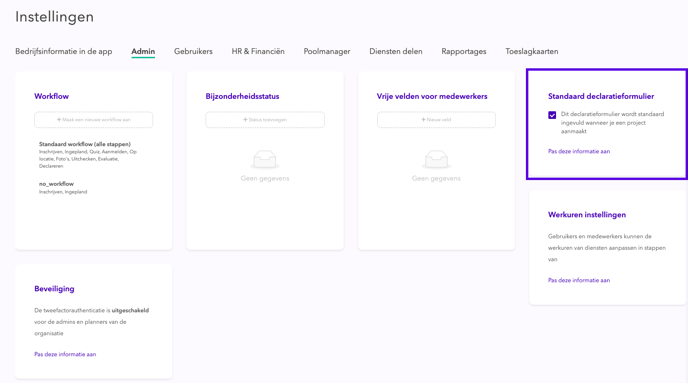Instellen van de omgeving
Bij het opstarten met Fleks is het belangrijk dat je de instellingen eerst goed zet. Zie hier een overzicht van de stappen.
Categorieën toevoegen
Met de categorieën geef je de medewerkers labels, zodat je altijd de juiste medewerker vindt voor de juiste job. De functie is ook de titel van de job.
Hoe voeg je categorieën toe?
Ga naar [Instellingen > Poolmanager] en stel de volgende categorieën in:
- Functies: Dit zijn de werkzaamheden van een medewerker en staat in de app als titel bij een dienst.
- Kwalificaties: Additionele informatie van de medewerker waarop je kunt filteren, zoals niveau, regio en senioriteit.
- Trainingen: De trainingen en cursussen die een medewerker heeft gevolgd.
Waarom categorieën gebruiken?
Categorieën maken het eenvoudig om:
✅ Snel de juiste medewerker te vinden op basis van functie en kwalificaties.
✅ Medewerkers te koppelen aan specifieke taken en projecten.
Tips voor een effectieve categorisering:
🔹 Maak duidelijke en eenduidige categorieën, zodat iedereen ze begrijpt.
🔹 Houd de lijst actueel en verwijder onnodige of verouderde categorieën.
🔹 Gebruik standaardnamen voor functies en kwalificaties om verwarring te voorkomen.
🔹 Stimuleer medewerkers om hun kwalificaties en trainingen up-to-date te houden.
Wil je meer inzicht in je medewerkers? Maak slim gebruik van de categorieën en filter eenvoudig op de juiste personen!
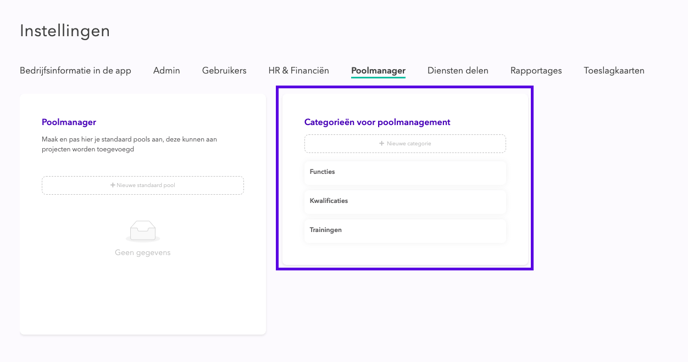
2. Pools instellen voor zichtbaarheid van diensten
Met pools bepaal je welke medewerkers een dienst kunnen zien en accepteren. Dit helpt bij het efficiënt toewijzen van werk en zorgt ervoor dat alleen gekwalificeerde medewerkers de juiste diensten zien.
Hoe werken pools?
Je kunt pools instellen op basis van:
- Functies: Alleen medewerkers met de juiste functie zien de dienst.
- Kwalificaties: Denk aan certificeringen, ervaringsniveau of regio.
- Trainingen: Medewerkers moeten bepaalde trainingen hebben voltooid om een dienst te kunnen accepteren.
Medewerkers die alle labels uit de toegepaste pool hebben, zien de open dienst in de applicatie. Als er geen pool is toegevoegd, zien alle medewerkers de dienst.
Hoe stel je pools in?
1️⃣ Ga naar [Instellingen > Poolmanager]
2️⃣ Maak een nieuwe pool aan of bewerk een bestaande
3️⃣ Voeg functies, kwalificaties en trainingen toe als criteria
4️⃣ Sla de pool op en koppel deze aan open diensten
Waarom werken met pools?
✅ Zorgt ervoor dat alleen geschikte medewerkers zich inschrijven voor diensten
✅ Voorkomt fouten door ongeschikte medewerkers toegang te geven tot diensten
✅ Bespaart tijd door automatisch de juiste medewerkers te filteren
Tip: Houd pools actueel en pas ze regelmatig aan op basis van veranderende kwalificaties en trainingsniveaus!
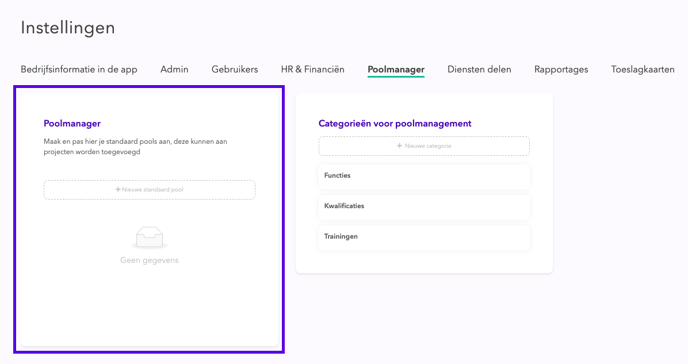
3. Betaalafspraken instellen in Fleks
Binnen Fleks is het mogelijk om de betaalafspraken en betaalmethodes die jij hebt met jouw medewerkers in te stellen. Hierdoor wordt de juiste informatie automatisch meegenomen in het planningssysteem en zorg je voor een correcte salarisadministratie.
Hoe stel je betaalafspraken in?
1️⃣ Ga naar [Instellingen > HR & Financiën]
2️⃣ Kies voor Betaalafspraken
3️⃣ Stel per medewerker of groep de juiste betaalmethode in
4️⃣ Sla de instellingen op, zodat deze automatisch worden toegepast
(Zie de afbeelding hieronder).
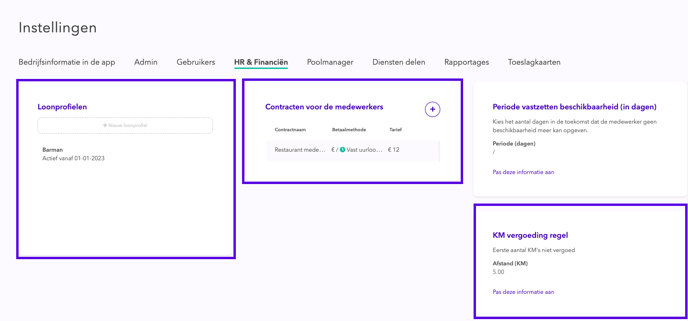
Betaalmethode instellen per project
Wanneer je de contracten, loonprofielen en eventueel de kilometervergoeding hebt toegevoegd in de instellingen, kun je bij het aanmaken van een project bepalen welke betaalmethode geldt voor dat specifieke project. Je hebt hierbij de volgende mogelijkheden:
1. Vast bedrag per dienst
💰 De medewerker krijgt een vast bedrag per dienst, ongeacht:
- Het aantal gewerkte uren
- De leeftijd van de medewerker
2. Vast bedrag per uur
💰 De medewerker krijgt een vast uurloon, ongeacht de leeftijd.
3. Op contract
📜 Je voegt vooraf contracten toe onder [Instellingen > HR & Financiën] en koppelt deze vervolgens aan medewerkers in hun profiel.
Je kunt hierbij ook:
- Contractdagen en -uren instellen
- Een begin- en eventueel einddatum toevoegen
4. Op functie (leeftijdsafhankelijk loonprofiel)
🛠️ In de loonprofielen kun je betaalafspraken specificeren op basis van een leeftijdsstaffel.
- Loonprofielen worden gekoppeld aan functies
- De functie van de dienst bepaalt automatisch het juiste loonprofiel
- Dit loonprofiel wordt meegenomen in de urenregistratie
⚠️ Belangrijke opmerking
Bij alle methodes geldt dat wanneer er geen contract of loonprofiel is toegevoegd aan de medewerker of functie, de urenregistratie 0,00€ zal weergeven. Zorg er dus voor dat alles correct is ingesteld om fouten in de salarisverwerking te voorkomen!
4. Workflows instellen voor medewerkers
Met workflows kun je bepalen welke acties een medewerker voor, tijdens en na een dienst moet uitvoeren. Deze stappen kunnen per dienst worden aangepast om een gestroomlijnd proces te garanderen.
Hoe stel je een workflow in?
1️⃣ Ga naar [Instellingen > Admin]
2️⃣ Maak een nieuwe workflow aan en geef deze een naam
3️⃣ Selecteer de elementen die van toepassing zijn op de dienst
4️⃣ Koppel de workflow aan een dienst tijdens het aanmaken ervan
Beschikbare workflow-elementen:
✅ Quiz
Stel specifieke vragen aan medewerkers om hun kennis te testen voordat ze de dienst starten.
✅ Materiaal uitgifte
Registreer welke materialen de medewerker tijdens de werkdag nodig heeft. Dit voorkomt misverstanden en zorgt ervoor dat alles op de juiste manier wordt bijgehouden.
✅ Aanmelden
Laat medewerkers voorafgaand aan de dienst zichzelf aanmelden. Dit kan ook gekoppeld worden aan tijdsregistratie en betalingen.
✅ Op locatie
Laat medewerkers bevestigen dat ze fysiek aanwezig zijn door zichzelf in te checken.
✅ Inchecken met QR-code
Laat medewerkers zich op locatie aanmelden door een QR-code te scannen via de manager-app.
✅ Foto’s maken
Medewerkers kunnen foto’s maken op locatie als bewijs van aanwezigheid of voor documentatie.
✅ Evaluatie
Laat medewerkers een evaluatie invullen na afloop van de dienst.
✅ Materiaal verzamelen
Registreer welke materialen een medewerker aan het einde van de werkdag teruggeeft.
✅ Uitchecker
Laat medewerkers uitchecken en registreer de exacte tijd van uitchecken in Fleks.
✅ Digitale handtekening (Manager app)
Managers kunnen een digitale handtekening zetten bij het uitchecken van een medewerker.
✅ Digitale handtekening (Medewerker app)
Medewerkers kunnen zelf een digitale handtekening zetten om gewerkte uren te bevestigen.
✅ Uitchecken met QR-code
Laat medewerkers uitchecken door een QR-code te scannen, bijvoorbeeld bij een manager op locatie.
✅ Declareren
Laat medewerkers na de dienst een declaratie indienen.
Waarom workflows gebruiken?
✅ Zorgt voor een gestructureerd en overzichtelijk proces
✅ Maakt tijdsregistratie en materiaalbeheer eenvoudiger
✅ Voorkomt fouten en zorgt voor een efficiëntere administratie
Tip: Creëer meerdere workflows voor verschillende soorten diensten, zodat medewerkers altijd de juiste stappen volgen!
(Zie afbeelding hieronder)
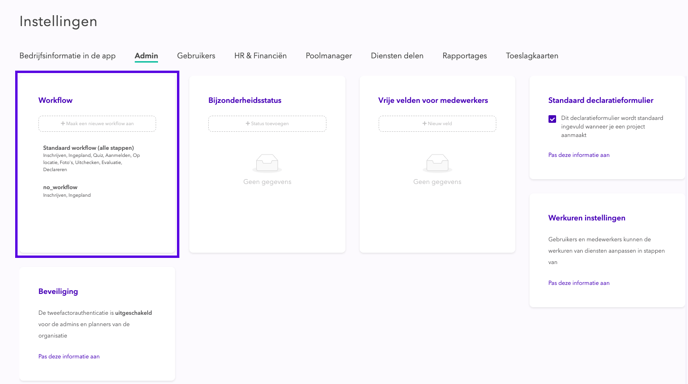
5. Het declaratieformulier instellen
Het standaard declaratieformulier wordt automatisch toegepast bij het aanmaken van projecten. Indien gewenst, kun je per project het declaratieformulier aanpassen. Deze instellingen worden meegenomen in de declaratiestap van de workflow.
Hoe stel je het declaratieformulier in?
1️⃣ Ga naar [Instellingen > Admin]
2️⃣ Open de instellingen voor het declaratieformulier
3️⃣ Selecteer de gewenste opties voor correcties en declaraties
4️⃣ Sla de instellingen op, zodat deze worden toegepast op alle nieuwe projecten
Beschikbare opties in het declaratieformulier:
✅ Uren correctie
Medewerkers kunnen correcties aanvragen op hun gewerkte uren en hierbij een reden opgeven.
✅ Reiskosten
Automatische berekening van reiskosten op basis van de afstand tussen de thuislocatie van de medewerker en de dienstlocatie.
✅ Gereisde kilometers invoeren
Medewerkers kunnen handmatig het aantal gereisde kilometers invoeren (indien ingeschakeld).
✅ Openbaar vervoer kosten
Geeft medewerkers de mogelijkheid om kosten voor openbaar vervoer te declareren.
✅ Overige kosten
Bepaalt of medewerkers extra kosten mogen declareren, zoals parkeerkosten of materiaalkosten.
✅ Pauze regels
Bepaal of pauzekosten gedeclareerd mogen worden en of medewerkers hun pauze handmatig kunnen invoeren.
Waarom het declaratieformulier instellen?
✅ Zorgt voor een gestandaardiseerd proces voor declaraties
✅ Voorkomt fouten en misverstanden over vergoedingen
✅ Maakt het declareren efficiënter en transparanter
Tip: Pas het declaratieformulier per project aan indien er specifieke regels of uitzonderingen gelden!
(Zie afbeelding hieronder)